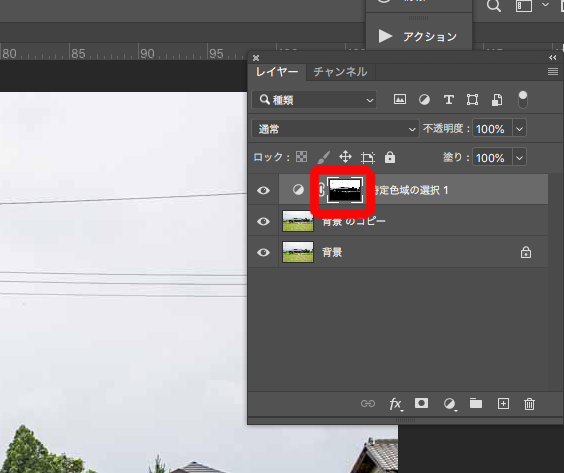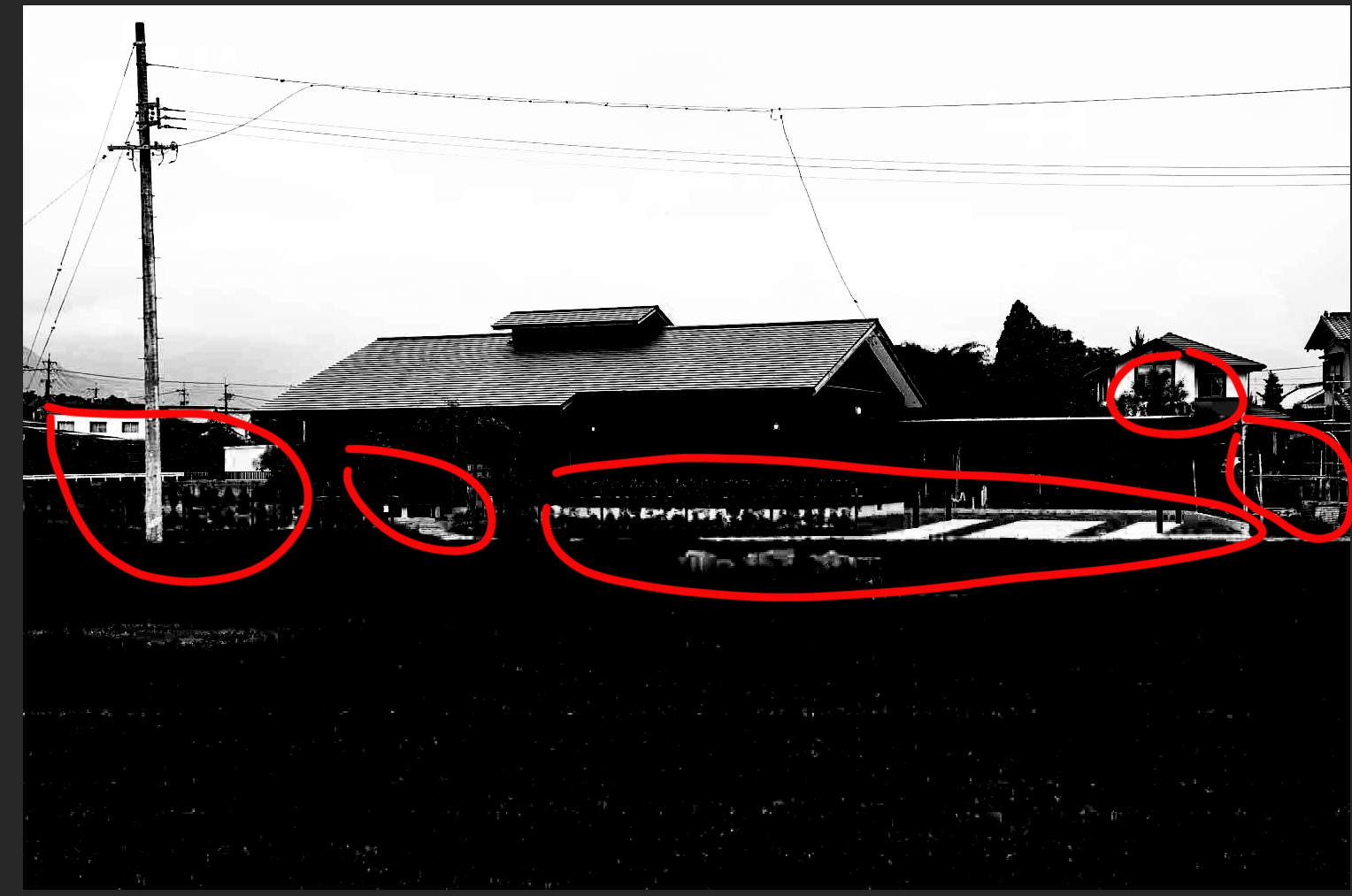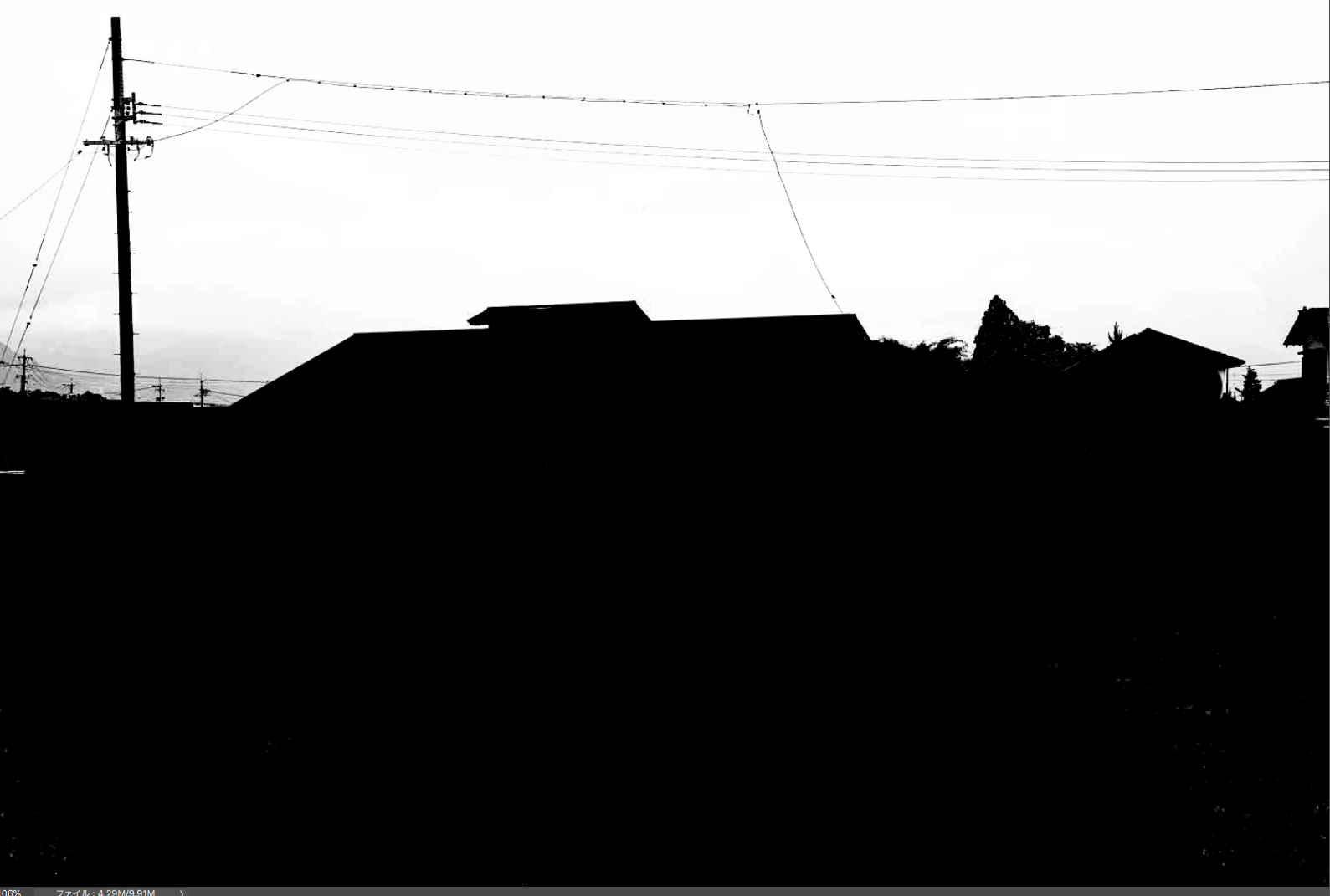撮影テクニック
ワンストップ建築撮影サービス
iedori 家撮
家具や雑貨のレンタルとコーディネートも可能な
住宅の魅力を最大限に高めた写真ビジュアルをつくるワンストップ建築撮影サービスです。
写真撮影・レタッチ
Photo
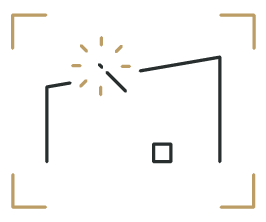
建築撮影に精通した写真家が魅力的に撮影します。外観写真の電線消しなどのレタッチもオプションにて対応します。
家具・雑貨レンタル
搬入・撤収
Interior Rental
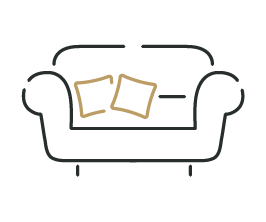
撮影用に、家具や雑貨等をレンタルいたします。手配〜搬入・撤収まで専門業者と提携して行います。
イメージ提案
コーディネート
Coordinate
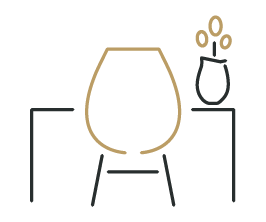
対象物件の図面やパース・スマホ写真等をお見せいただきイメージに合わせた家具や雑貨のコーディネートをご提案します。
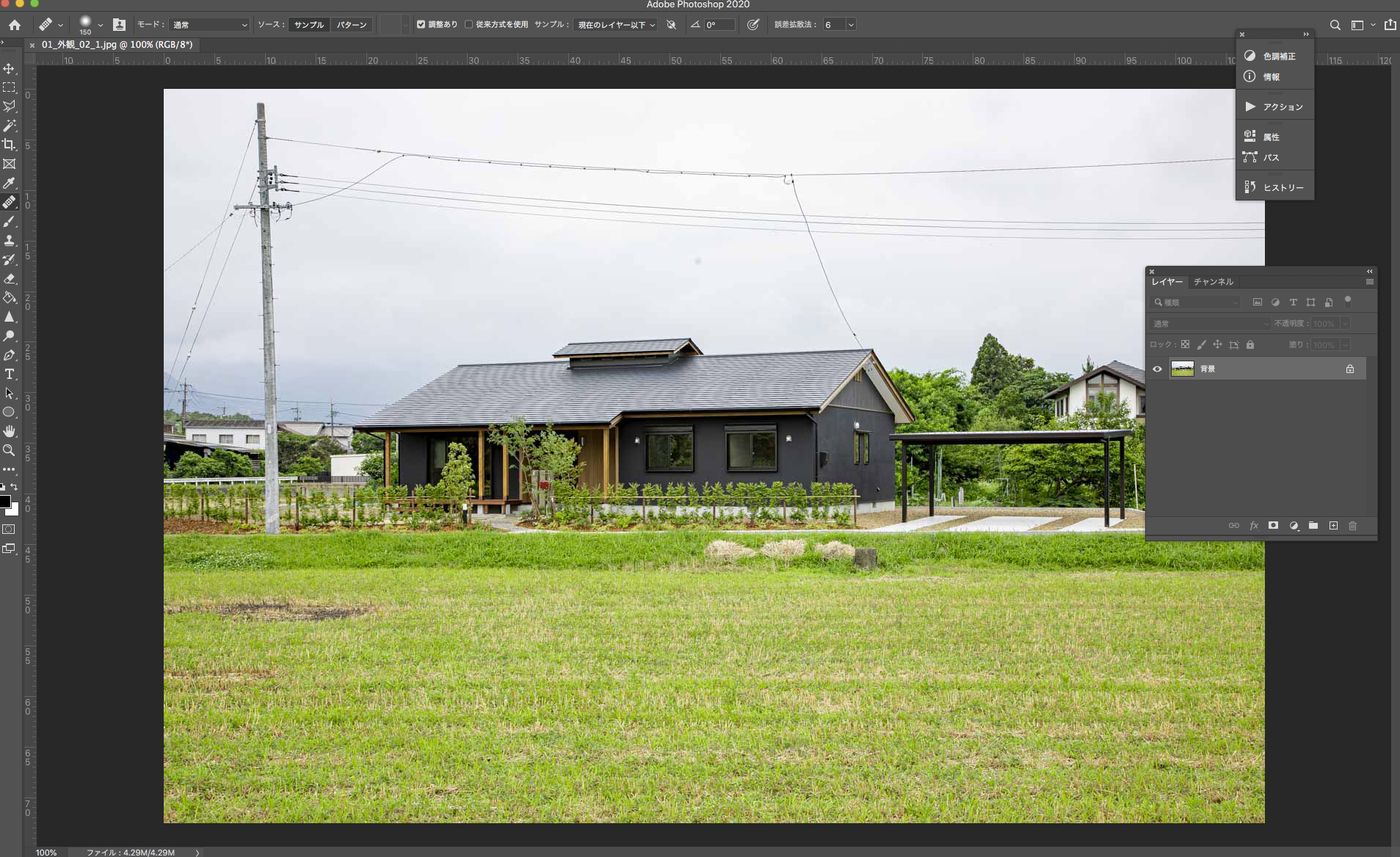 こんな感じです。添付の写真は、どんより曇ってます。
こんな感じです。添付の写真は、どんより曇ってます。
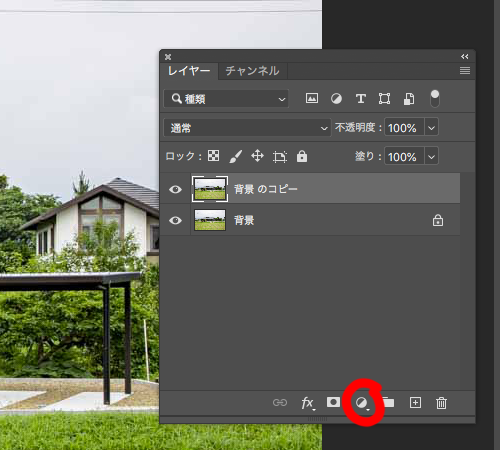

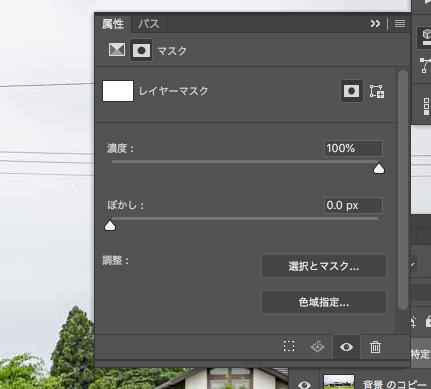
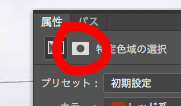
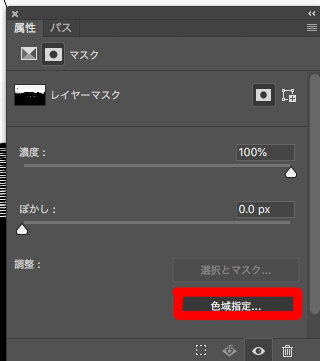
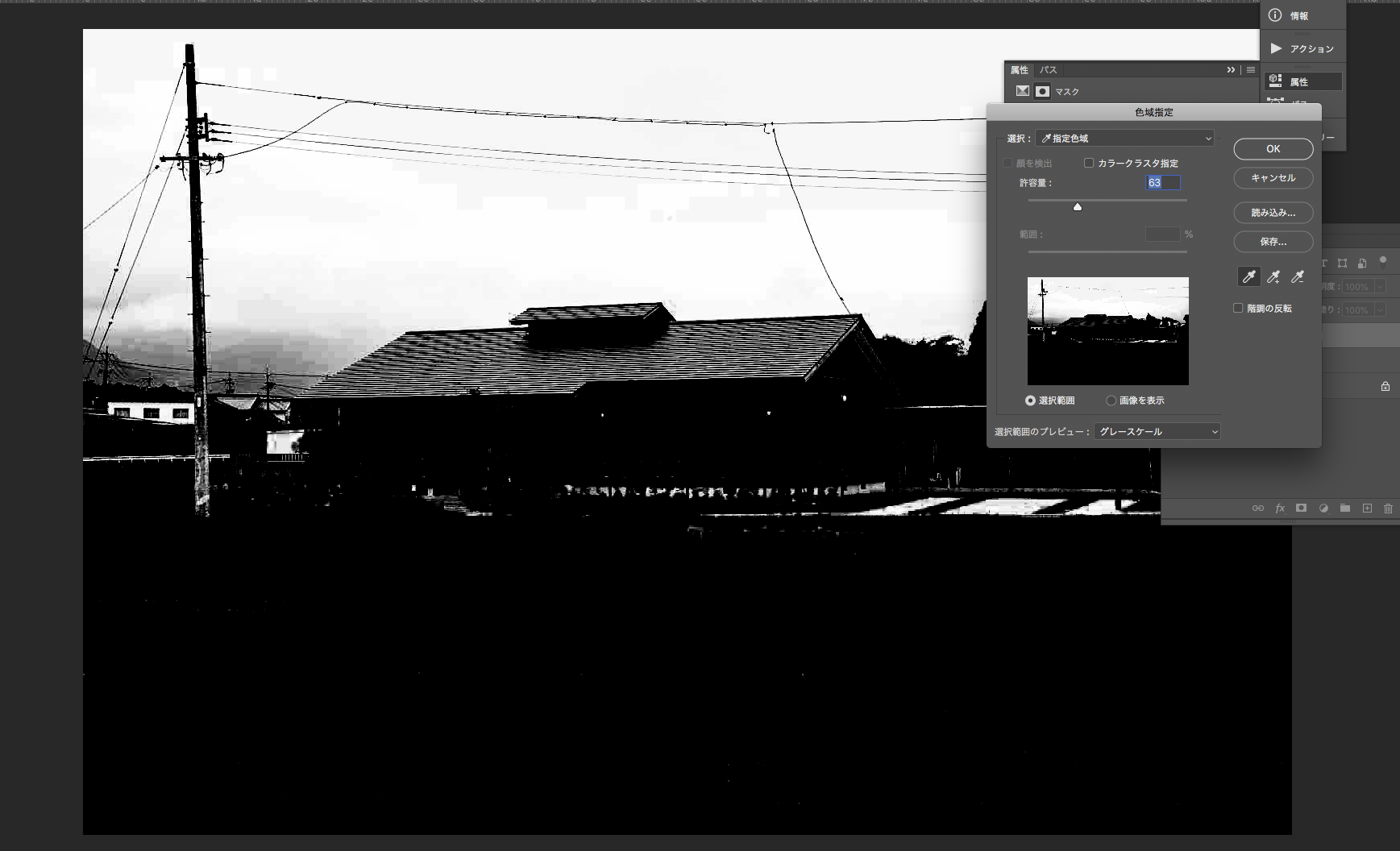 このように、2階調化された画像が現れます。
このように、2階調化された画像が現れます。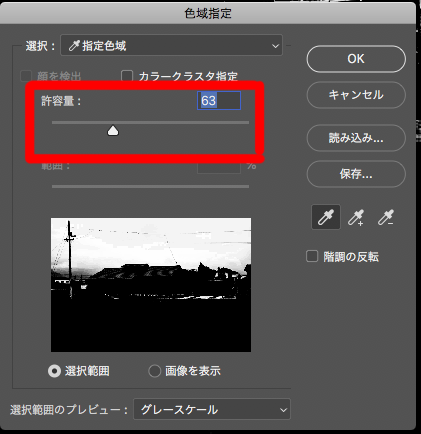
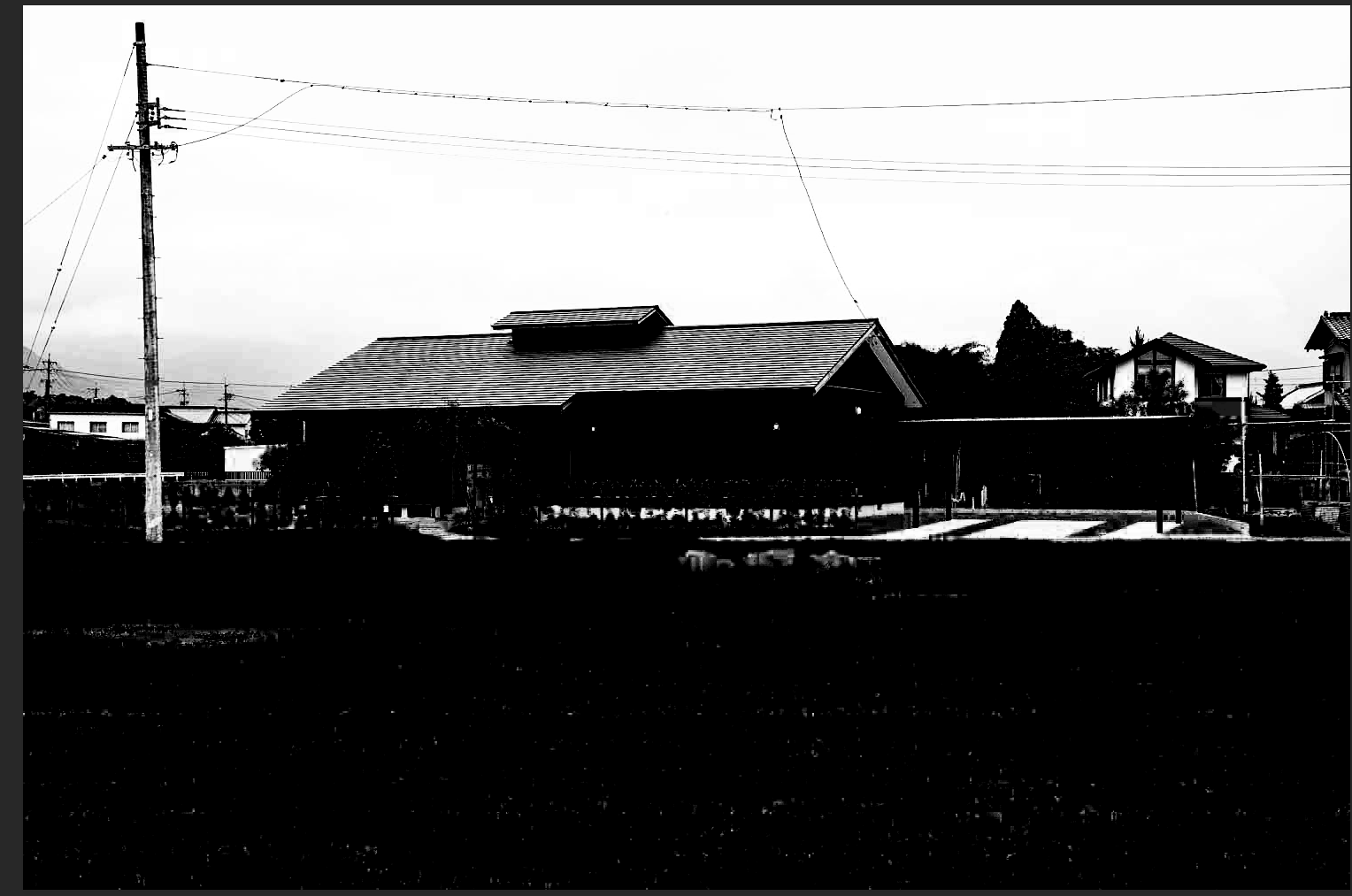 こんな感じです。終了したら、OKをクリックそして、レイヤーの下記画像赤枠部分をコマンドキーを押しながらクリックします。
こんな感じです。終了したら、OKをクリックそして、レイヤーの下記画像赤枠部分をコマンドキーを押しながらクリックします。